Maison >Tutoriel système >Série Windows >Apprenez à activer le service telnet dans Win11
Apprenez à activer le service telnet dans Win11
- WBOYWBOYWBOYWBOYWBOYWBOYWBOYWBOYWBOYWBOYWBOYWBOYWBavant
- 2023-12-27 10:23:433105parcourir
Lorsque nous effectuons des opérations de connexion à distance, nous devrons peut-être activer le service telnet avant de pouvoir continuer. Cependant, après la mise à jour du système, de nombreuses personnes ne trouvent pas comment activer le service telnet win11. En fait, ajoutez simplement le service du programme.
Comment ouvrir le service win11telnet :
1. Tout d'abord, nous ouvrons le "Menu Démarrer" en bas, comme indiqué sur l'image,
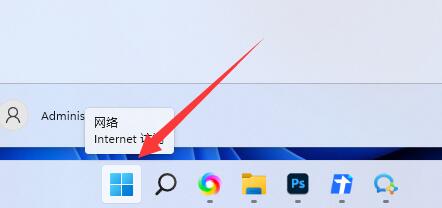
2.
3. Entrez ensuite les paramètres « Application » sur la gauche. 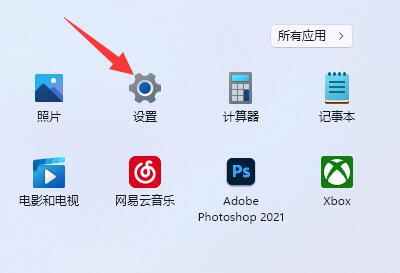
4. Ensuite, ouvrez « Fonctionnalités facultatives » dans le coin supérieur droit 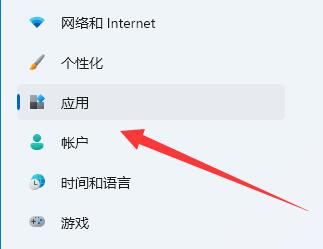
5. Après l'avoir ouvert, faites défiler vers le bas et ouvrez « Plus de fonctionnalités Windows » 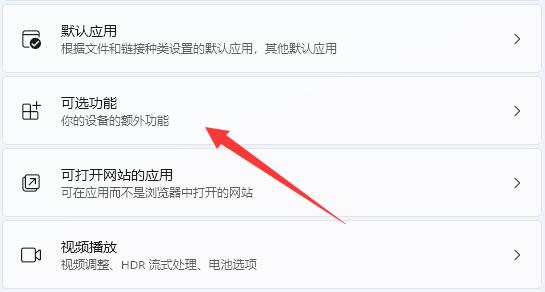
6. . Recherchez ensuite "Client Telnet", cochez-le et cliquez sur "OK" 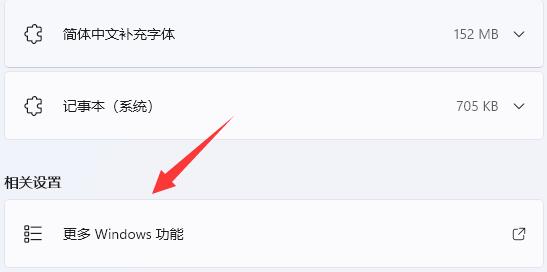
7. Enfin, attendez que le système termine les modifications et vous pourrez alors démarrer le service telnet. 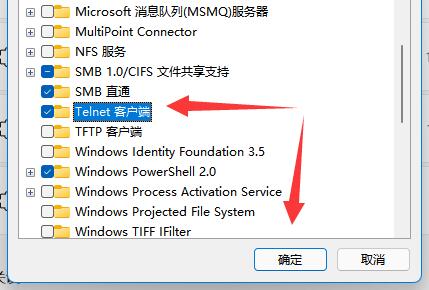
Ce qui précède est le contenu détaillé de. pour plus d'informations, suivez d'autres articles connexes sur le site Web de PHP en chinois!

